آموزش برنامه xilisoft video convertor - قسمت پنجم
آموزش برنامه xilisoft video convertor – قسمت چهارم
در قسمت های قبلی آموزش تغییر فرمت و ویرایش فیلم با برنامه زیلی سافت به توضیح قسمت های مختلف مانند crop و rotate پرداختیم ، در این قسمت به بررسی گزینه effects در برنامه xilisoft می پردازیم. با تیم فنی رایانه کمک همراه باشید.

بخش Effect نرم افزار ویرایش فیلم زیلیسافت
با کلیک روی گزینه این گزینه کادری شبیه پنجره زیر باز میشود
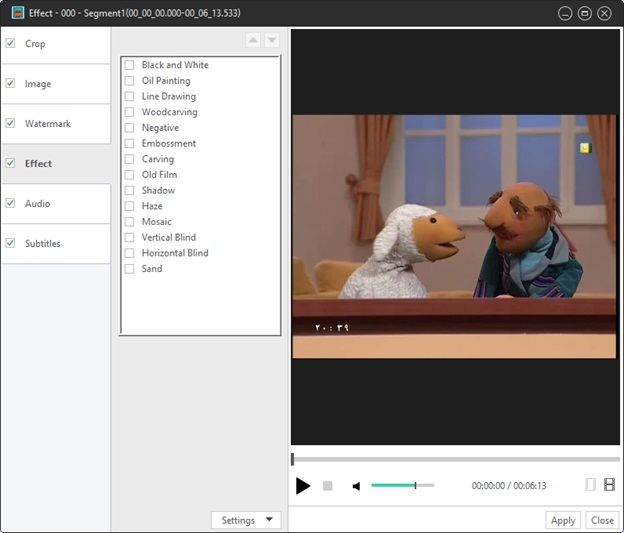
در کادر وسط تعدای افکت برای ویرایش ویدیو و فیلم وجود دارد، با انتخاب هر کدام نتیجه افکت را روی پیش نمایش سمت راست خواهید دید :
Audio
با انتخاب گزینه صدا در بخش افکت نرم افزار زیلی سافت کادری شبیه پنجره زیر باز میشود.
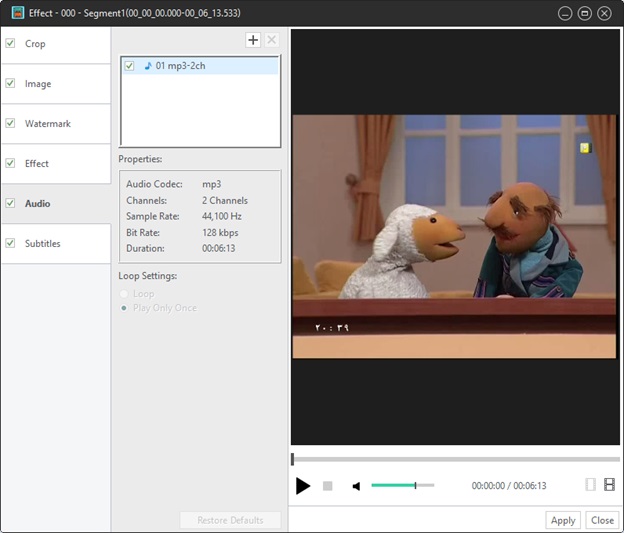
با کلیک روی گزینه که شبیه علامت + می باشد، کادری باز میشود که از طریق آن شما میتوانید یک فایل صوتی از سیستم انتخاب کرده و روی فیلم در حال ویرایش قرار دهید. با زدن کلیدی که شبیه علامت ضربدر X می باشد می توانید فایل صوتی خود را حذف کنید.
Subtitles
با انتخاب گزینه زیرنویس، کادری شبیه پنجره زیر برای تنظیمات زیرنویس ویدیو در حال ویرایش باز میشود.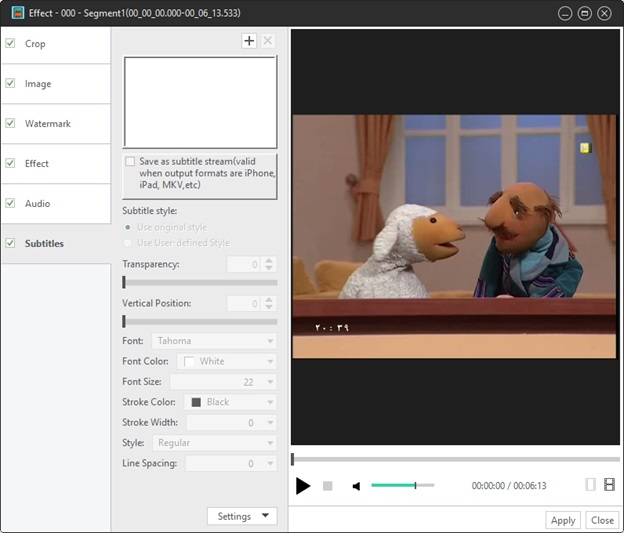
با کلیک روی گزینه که شبیه علامت + می باشد کادری باز میشود که از طریق آن شما میتوانید یک فایل زیر نویس ( که با پسوند srt,ssa,ass ) از سیستم انتخاب کنید تا روی فیلم قرار دهید.
Use orginal style
با انتخاب این گزینه زیر نویسی که روی فیلم قرار میگیرد با حالت اصلی خود پس از ویرایش ویدیو در زمان پخش فیلم نشان داده میشود.
Use user-defined style
با انتخاب این گزینه کادر زیر آن فعال میشود که از طریق گزینه های آن می توانید تغییرات مورد نظر را روی زیر نویس اعمال کنید:
Transparency
با استفاده از این گزینه می توانید شفافیت زیر نویس را روی فیلم کم یا زیاد کنید.
Vertical position
با استفاده از این گزینه می توانید موقعیت زیر نویس را روی فیلم ویرایش شده بالا یا پایین ببرید.
میدونی اگر زیر نویس فیلم به هم ریخته است چطوری میتونی درستش کنی؟ حل مشکل به هم ریختن فونت زیرنویس فیلم
Font
از طریق این گزینه می توانید فونت زیر نویس فیلم خود را تغییر بدهید.
Font Color
برای تغییر رنگ زیرنویس فیلم ویرایش شده از این گزینه باید استفادده کرد.
Font Size
از طریق این گزینه می توانید سایز زیر نویس خود را بزرگ یا کوچک کنید.
stroke Color
به کمک این گزینه میتوان رنگ خط حاشیه زیر نویس (دور زیرنویس در فیلم ویرایش شده ) را تغییر داد.
stroke width
از طریق این گزینه می توانید اندازه خط و حاشیه دور زیرنویس خود را تغییر بدهید.
Style
از طریق این گزینه می توانید زیرنویس خود را بزرگتر و یا کج کنید.
Line spacing
جهت تغییراندازه فاصله بین خط ها در زیرنویس (کم یا زیاد کردن آن) از این گزینه میتوان استفاده کرد.
از اینکه با رایانه کمک همراه بودید سپاسگزاریم، در قسمت های بعدی به ادامه آموزش کار با برنامه ویرایش Xilisoft میپردازیم. چنانچه در هر قسمت از آموزش با مشکل مواجه شدید با شماره های ۰۲۱۷۱۲۹ و ۹۰۹۹۰۷۱۵۴۰ با کارشناسان رایانه کمک جهت حل مشکل کامپیوتری خود تماس بگیرید؛ همچنین میتوانید آموزش های کوتاه کامپیوتری و ترفندهای موبایلی بیشتر را در اینستاگرام رایانه کمک ببینید.